Bạn có thể dễ dàng cài đặt macOS Catalina ngay cả khi bạn không có tài khoản nhà phát triển. Blogkienthuc.edu.vn đã viết ra một hướng dẫn từng bước trong bài viết này, đảm bảo bạn hãy làm theo đúng các bước.

Bạn đang đọc: Cách cài đặt macOS Catalina mà không cần tài khoản nhà phát triển
Apple đã giới thiệu macOS Catalina tại WWDC 2019 và họ đã tuyên bố “khai tử” iTunes. Tin vui là giờ đây chúng ta đã có ứng dụng Apple Music, Podcasts và Apple TV cho macOS. Tuy nhiên, macOS Catalina được phát hành cho các nhà phát triển và nó vẫn đang trong giai đoạn thử nghiệm. Nếu bạn vẫn muốn trải nghiệm, Blogkienthuc.edu.vn sẽ có một cách dễ dàng cho bất cứ ai muốn cài đặt macOS Catalina trên máy Mac cá nhân.
Lưu ý:
- macOS Catalina là phiên bản beta và chỉ dành cho nhà phát triển nên có thể đến với các lỗi khác nhau.
- Sao lưu toàn bộ máy Mac của bạn trước khi thử cài đặt macOS Catalina. Nếu có lỗi xảy ra trong quá trình thiết lập, bạn có thể phải khôi phục thiết bị của mình như mới.
- Cuối cùng, kiểm tra kỹ danh sách máy Mac tương thích với MacOS Catalina.
Cách tải xuống và cài đặt macOS Catalina mà không cần tài khoản nhà phát triển:
Bước 1. Nếu như máy Mac của bạn tương thích và đủ điều kiện để cập nhật, bạn sẽ cần tải về tập tin “beta profile” từ liên kết này.
Bước 2. Mở tệp sau khi tải về hoàn tất và nó sẽ tự động bật lên ứng dụng Finder. Sau đó, bạn hãy nhấn đúp vào file macOSDeveloperBetaAccessUtility.pkg.
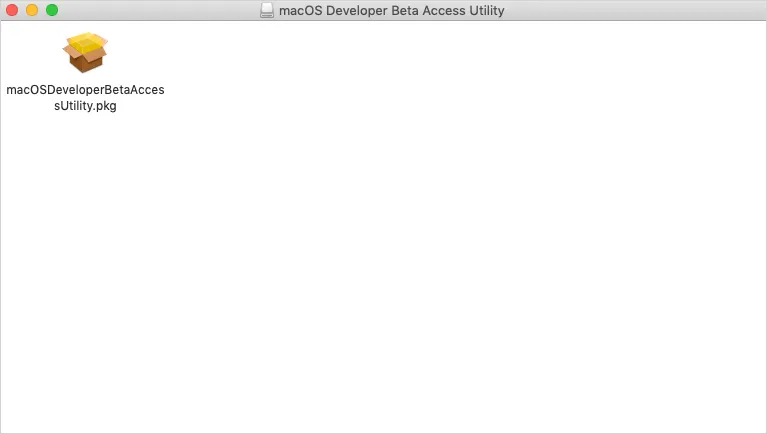
Bước 3. Điều này sẽ khởi chạy màn hình cài đặt của macOS. Bạn hãy ấn vào Continue → Continue → và Agree ở mục các điều khoản và điều kiện.
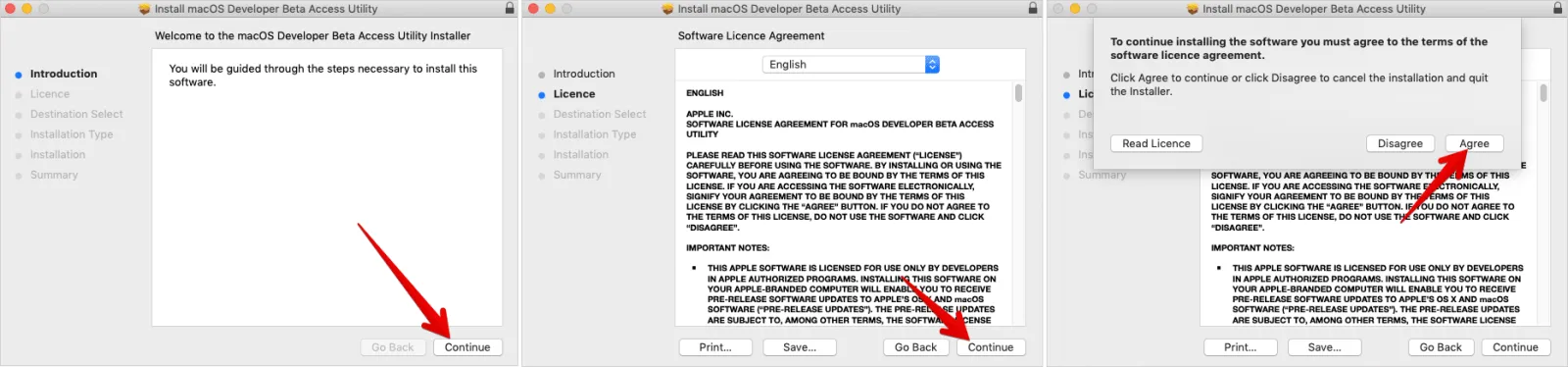
Bước 4. Bây giờ bấm vào “Install” và nhập mật khẩu máy Mac của bạn để hoàn tất đăng ký chương trình thử nghiệm macOS Catalina.
Tìm hiểu thêm: Cách mở tệp nén trong Google Drive
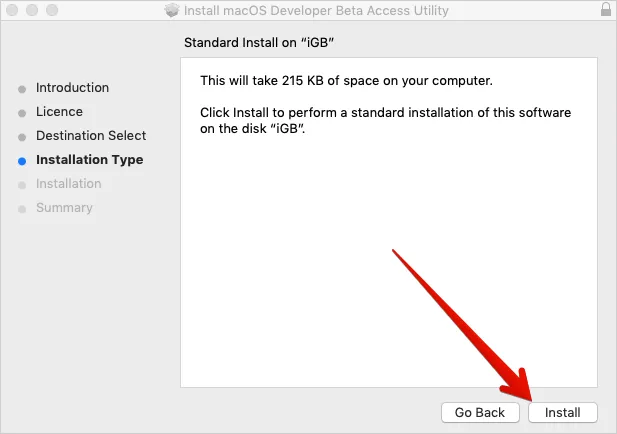
Bước 5. Khi cài đặt cấu hình “beta profile” thành công, máy Mac sẽ tự động khởi chạy trình tìm kiếm cập nhật macOS. Như thường lệ, máy tính sẽ phát hiện macOS Catalina 10.15 và hiển thị màn hình thiết lập. Nếu bạn thấy thông báo này hãy lựa chọn nút “Upgrade Now” để tiếp tục cài đặt macOS 10.15.
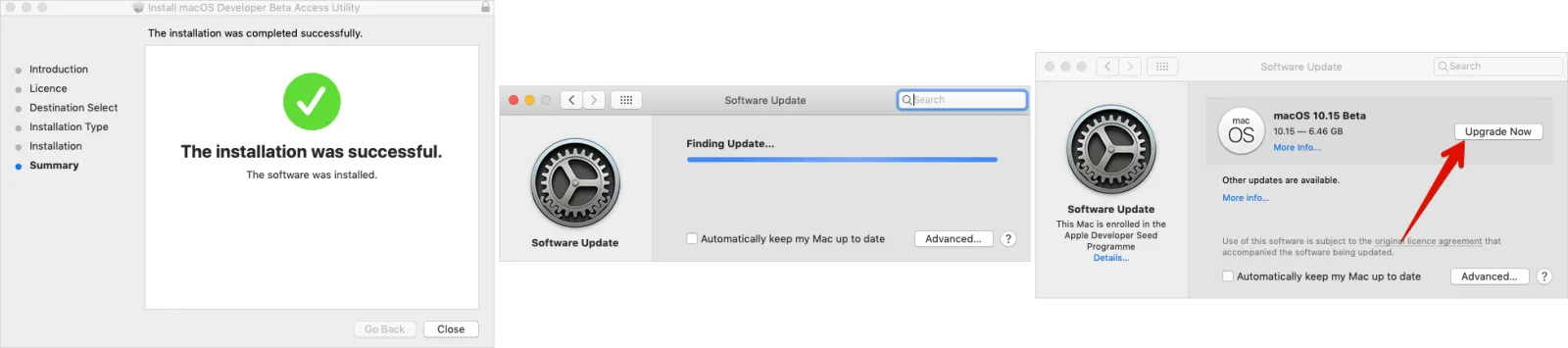
Bước 6. Tương tự như cài các bản cập nhật trước đó, bạn cần nhấp vào Continue → Agree → Agree again → Install → Enter và điền mật khẩu máy Mac để bắt đầu quá trình cài đặt. Trong quá trình cài đặt, máy Mac của bạn có thể khởi động lại nhiều lần và điều đó khá bình thường.
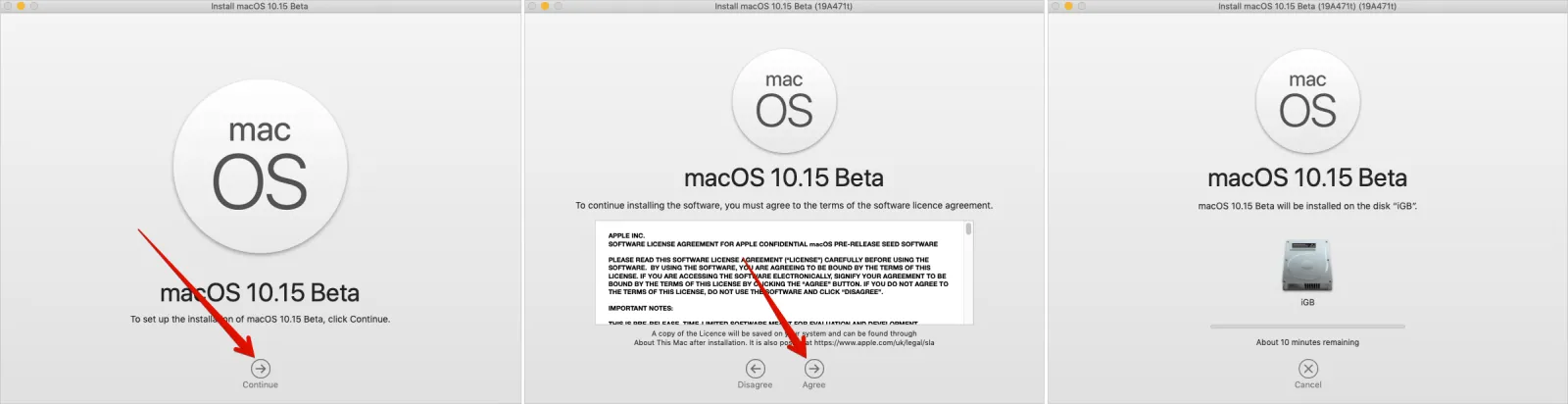
>>>>>Xem thêm: Cách chuyển nhạc Youtube sang Capcut chèn vào video thành công 100%
Đó là tất cả các bước đơn giản để bạn có thể cài đặt macOS Catalina 10.15 cho máy Mac mà không cần tới tài khoản nhà phát triển. Có thể mất một vài giờ để cài đặt, vì vậy bạn hãy kiên nhẫn.
Theo igeeksblog

